PDF to jeden z najlepszych formatów dystrybucji plików multimedialnych. Udostępnianie zdjęć w formacie pliku JPG lub JPEG z biegiem czasu powoduje zmniejszenie ilości danych i jakości obrazu. Dlatego najlepiej przechowywać obrazy w formacie PDF, zwłaszcza jeśli będziesz udostępniać pliki obrazów wielokrotnie.
W tym samouczku dowiesz się, jak zapisać zdjęcie jako plik PDF na urządzeniach z systemem Android, iOS, Windows i macOS.
Jak konwertować lub zapisywać zdjęcia w formacie PDF na komputerze Mac
Istnieje kilka sposobów konwertowania obrazów lub plików graficznych do formatu PDF na urządzeniach z systemem macOS. Możesz eksportować obrazy jako pliki PDF za pomocą narzędzia Podgląd lub narzędzia Drukuj w systemie macOS. W poniższych sekcjach opisano kroki dotyczące obu metod.
Konwertuj zdjęcia do formatu PDF za pomocą podglądu: metoda 1
Podgląd to domyślne narzędzie do przeglądania i edytowania obrazów w systemie macOS. Posiada funkcję eksportu obrazów, która pozwala użytkownikom konwertować obrazy do plików PDF i różne formaty obrazów. Oto jak użyć Podglądu do zapisania obrazu w formacie PDF:
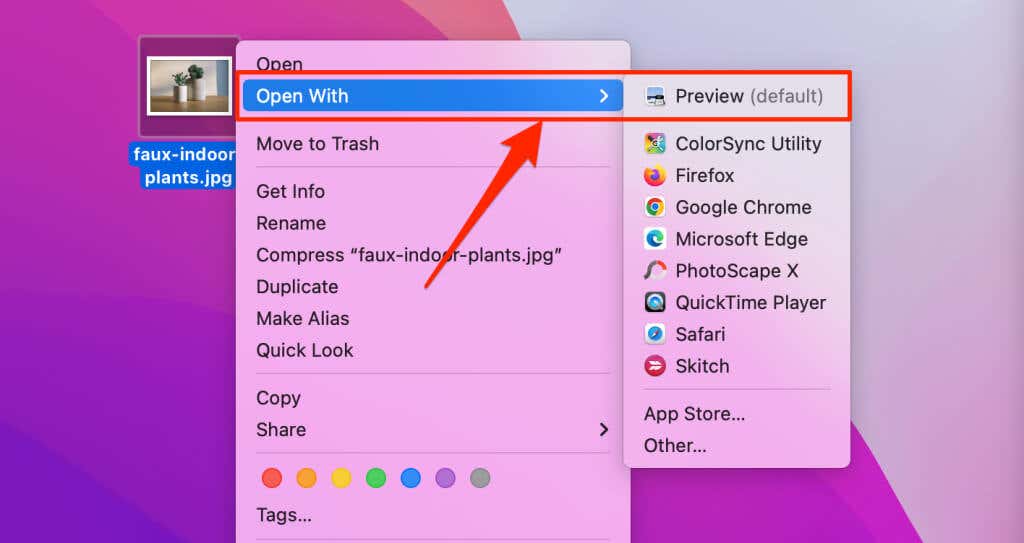
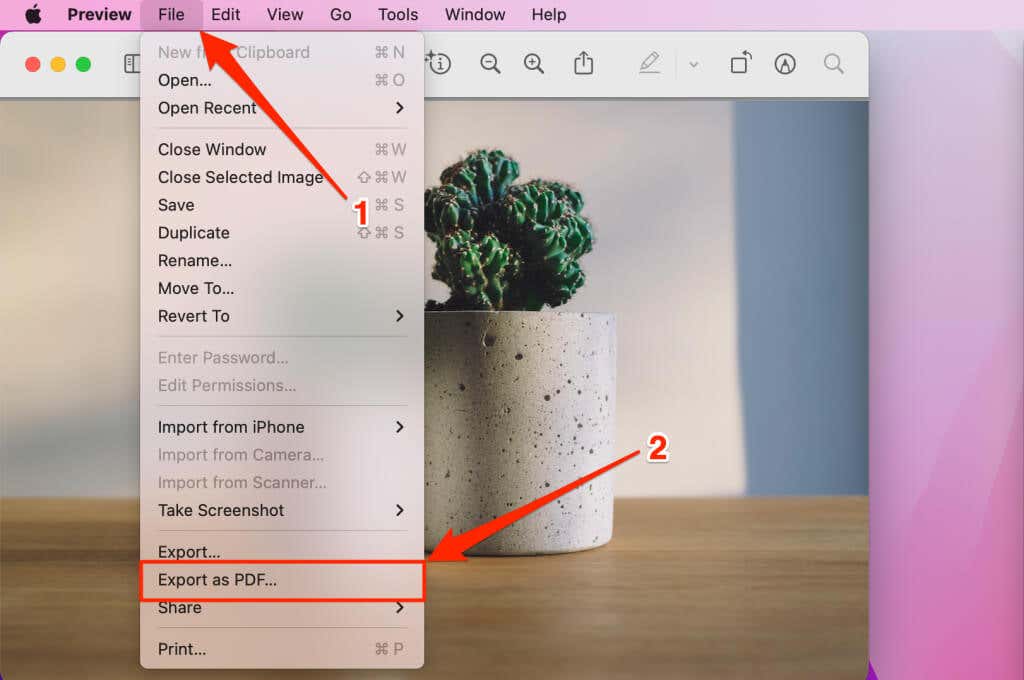
Uwaga:Pamiętaj, aby usunąć rozszerzenie pliku obrazu (np. .jpg, .png, .tiffitp.) z nazwy pliku PDF.
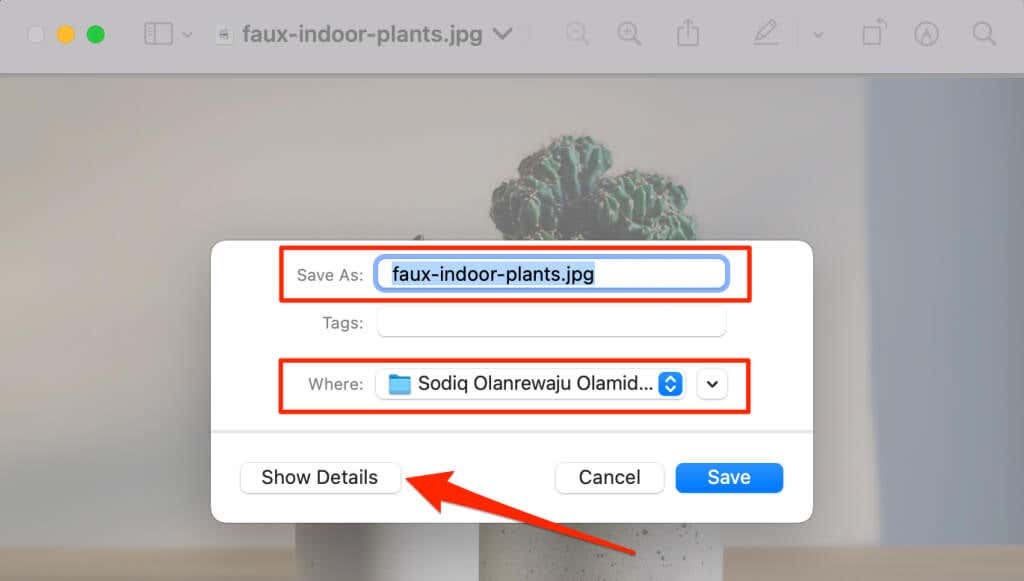
Wybierz opcję Pokaż szczegóły, jeśli chcesz zmienić rozmiar papieru i orientację wynikowego pliku PDF. Opcja Pozwolenie umożliwia zabezpiecz plik PDF hasłem.
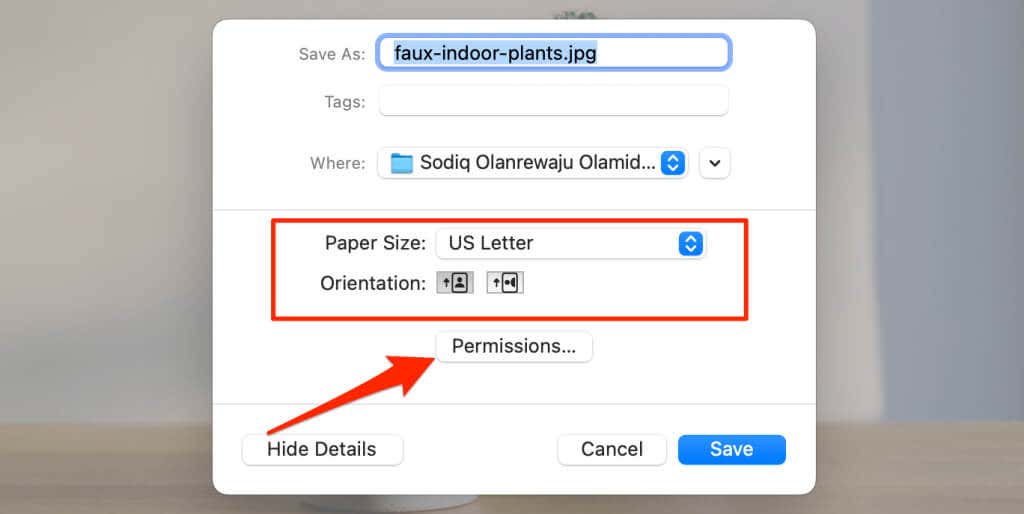
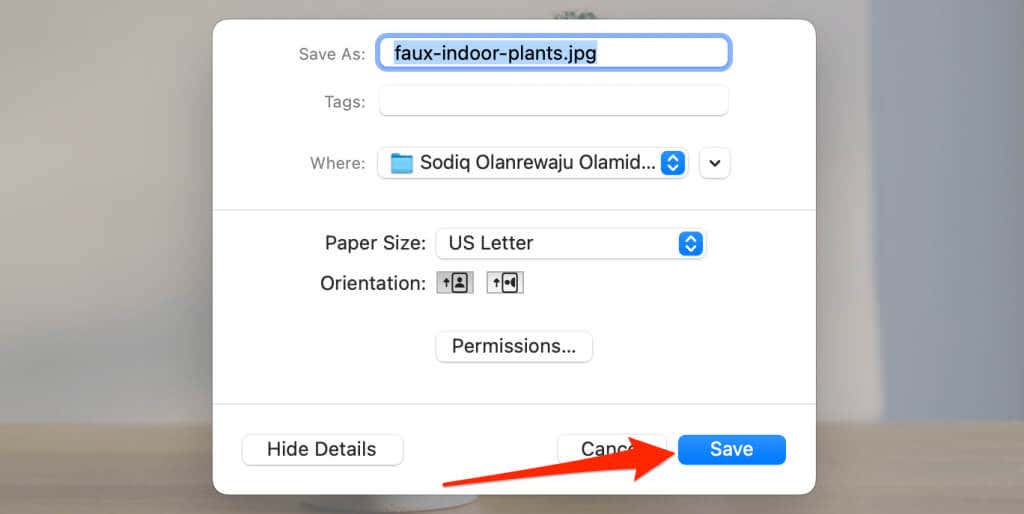
Konwertuj zdjęcia do formatu PDF za pomocą podglądu: metoda 2
Oto inny sposób przekształcenia obrazu w plik PDF za pomocą podglądu. Najpierw otwórz obraz w podglądzie i wykonaj poniższe czynności..
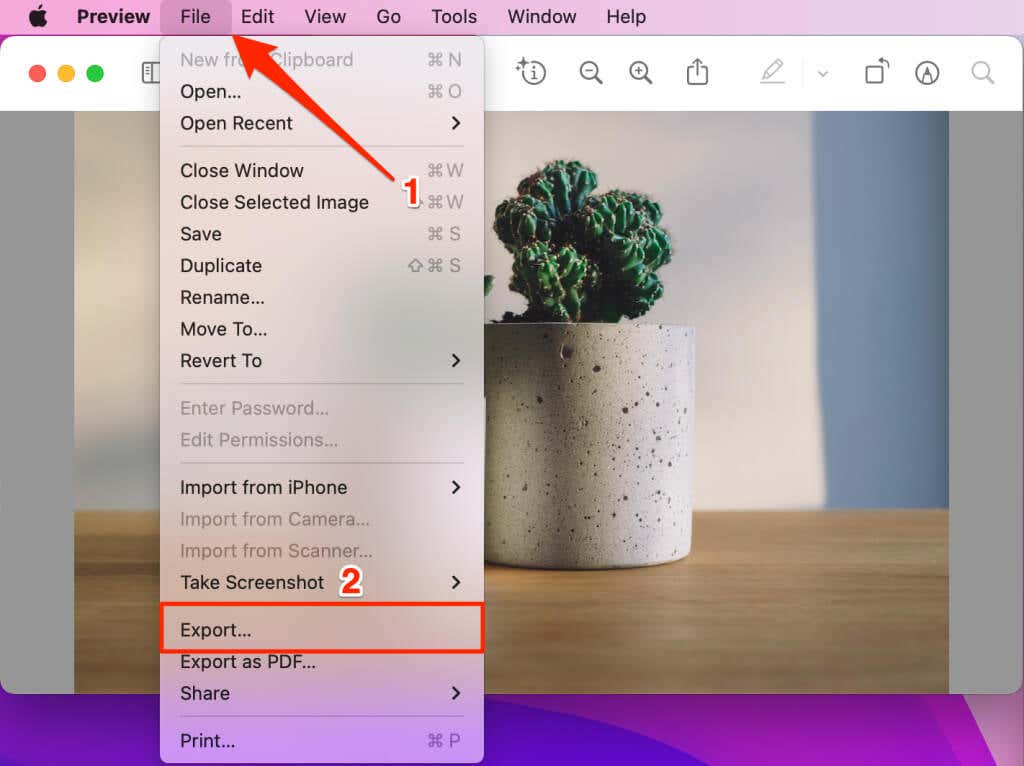
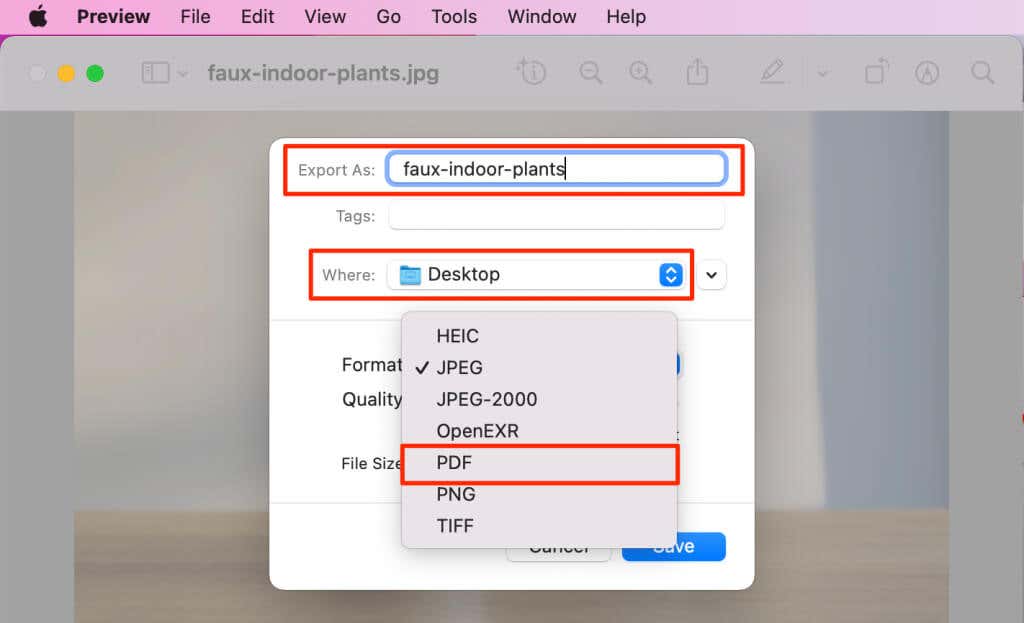
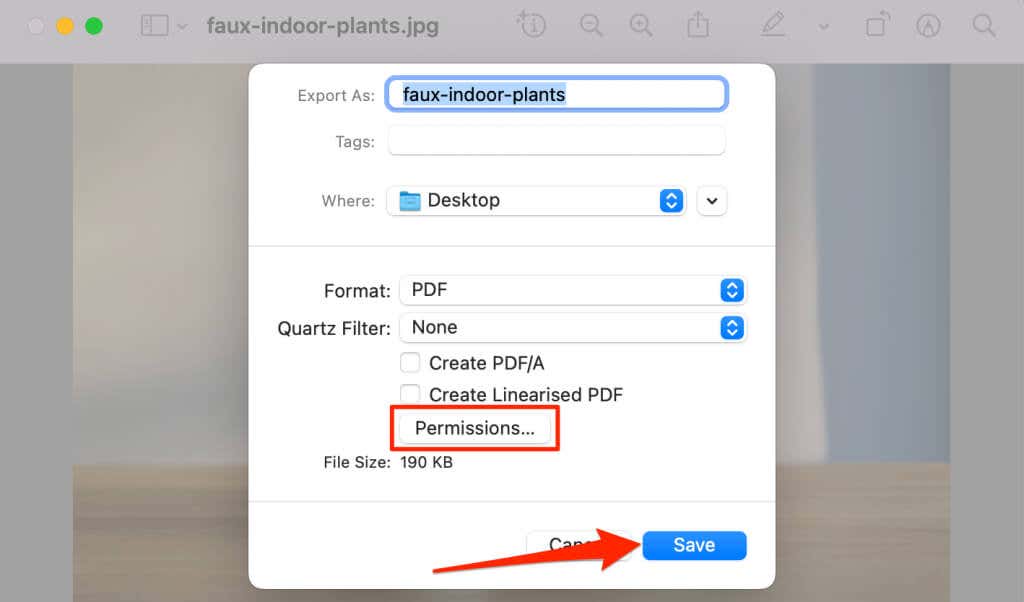
Zapisuj zdjęcia jako pliki PDF za pomocą narzędzia drukowania w systemie macOS
Narzędzie drukowania w systemie macOS może zapisywać obrazy w postaci plików PDF. Dostęp do konwertera plików PDF można uzyskać, drukując obraz z podglądu. Kliknij dwukrotnie obraz, który chcesz zapisać w formacie PDF, i wykonaj poniższe czynności.
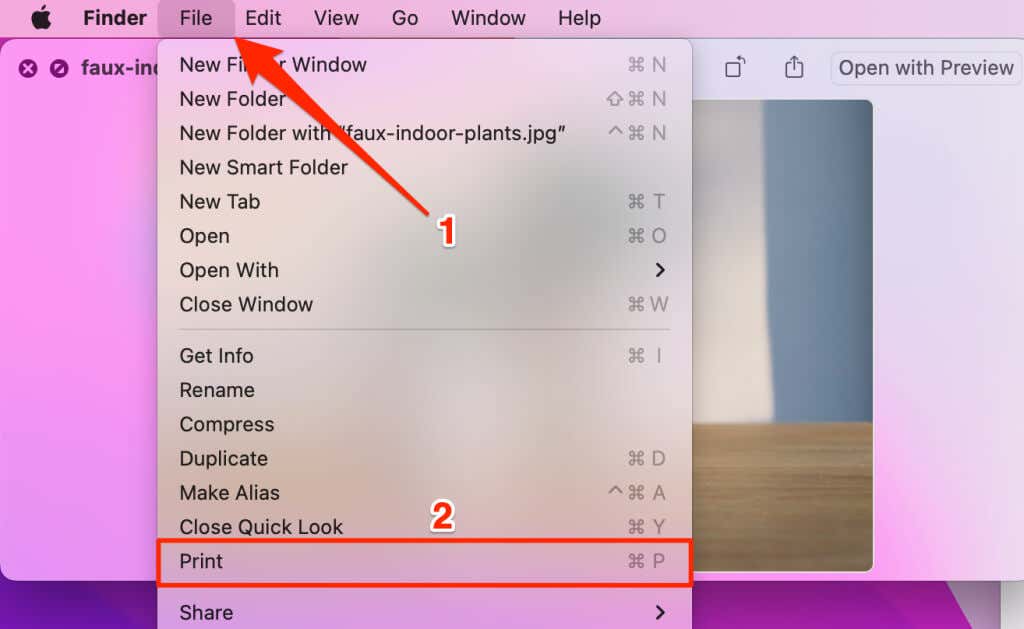
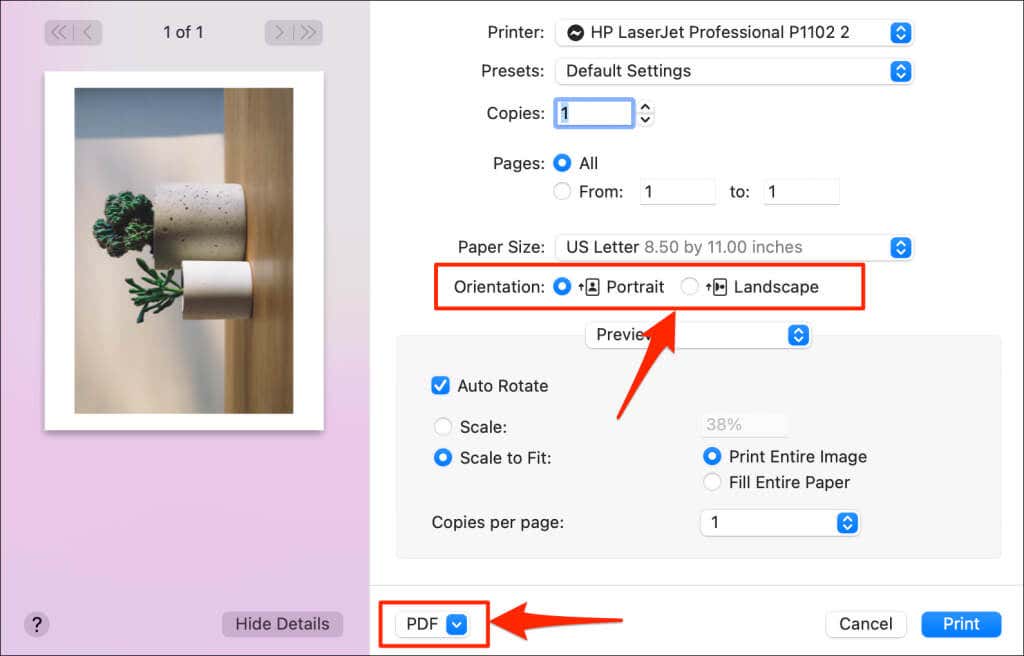
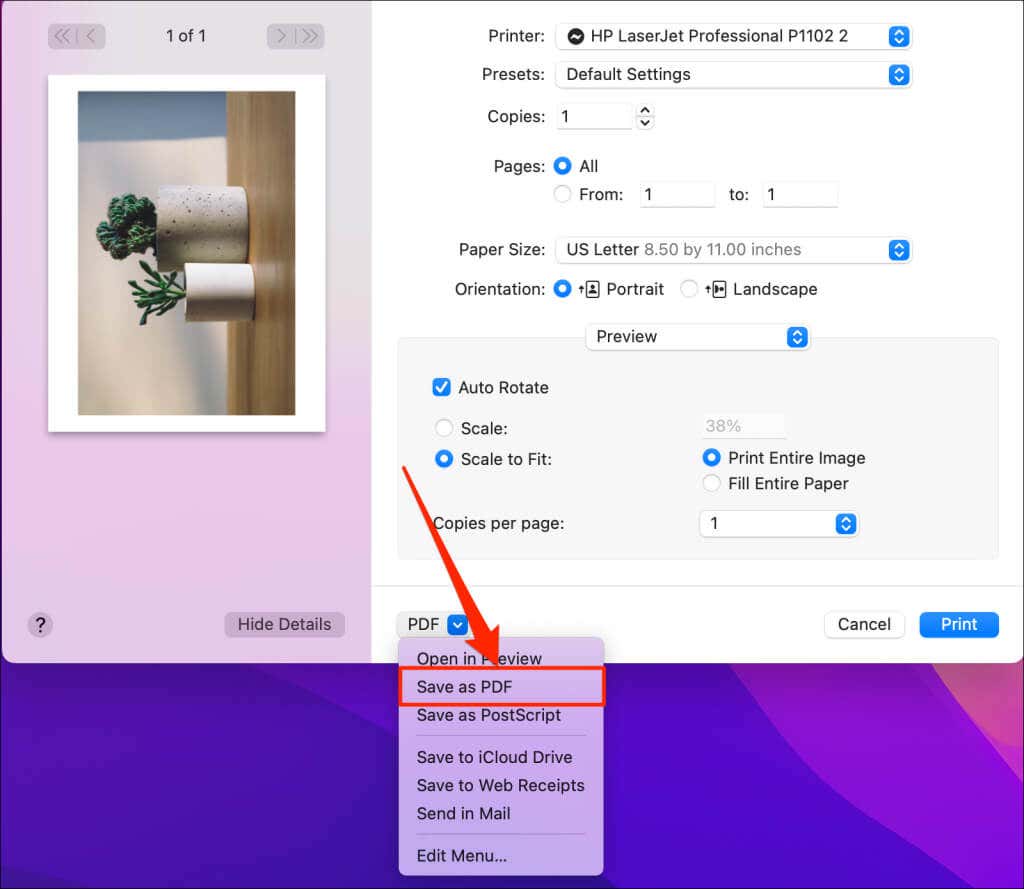
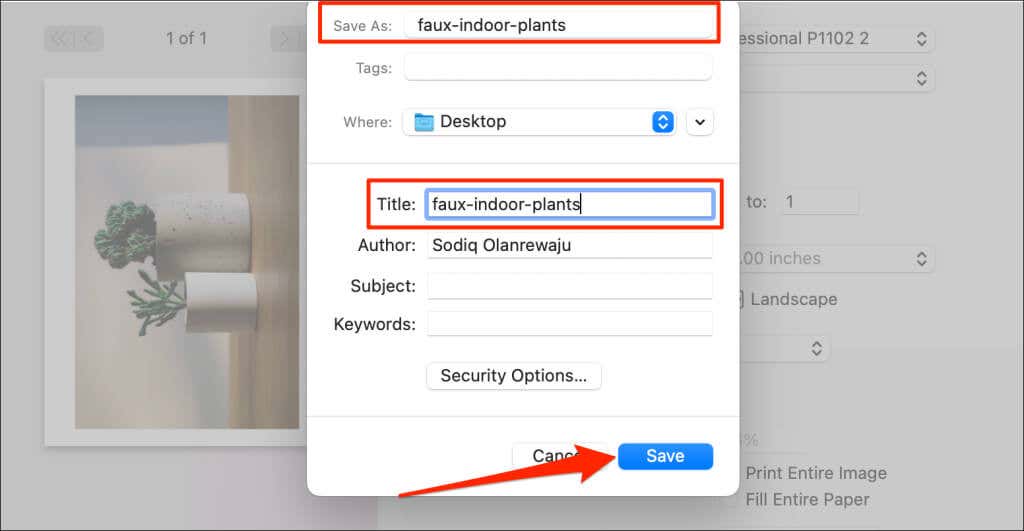
Zapisz obraz jako plik PDF w systemie Windows
W systemie Windows dostępne jest narzędzie „Microsoft Print to PDF”, umożliwiające konwersję plików nadających się do wydruku na cyfrowe formaty PDF. Wykonaj poniższe kroki, aby użyć narzędzia do przekształcania zdjęć w pliki PDF na komputerze.
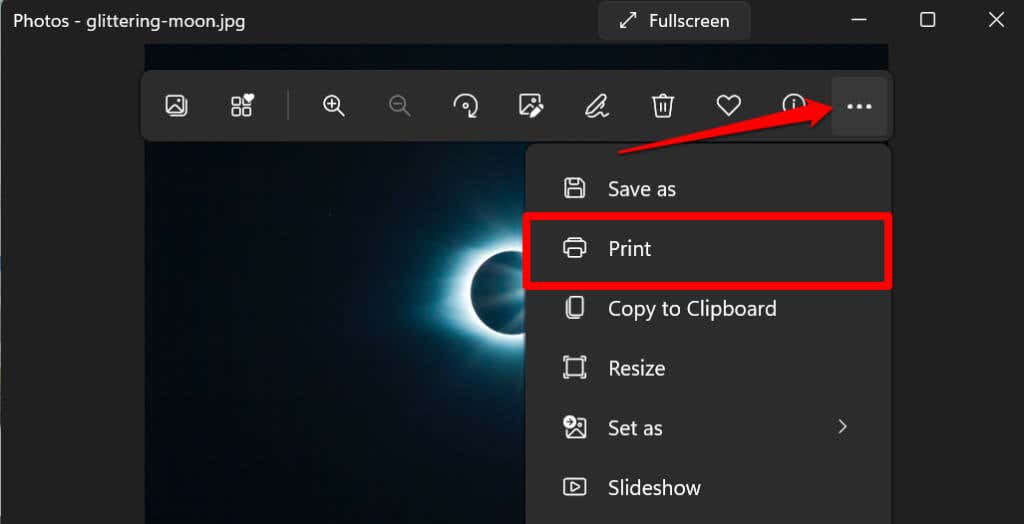
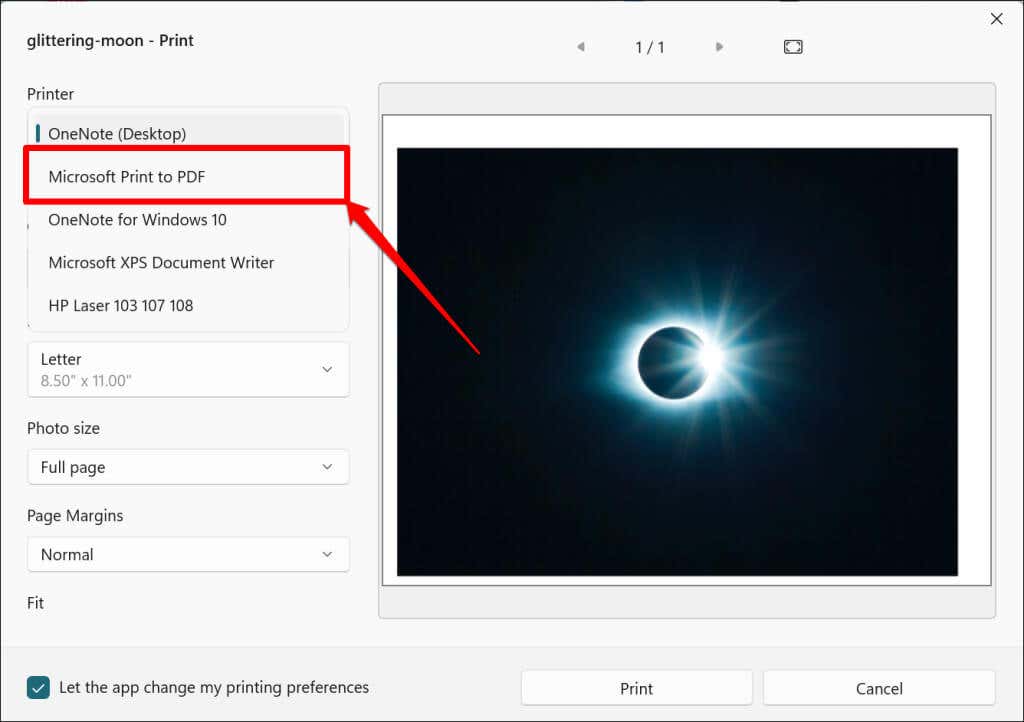
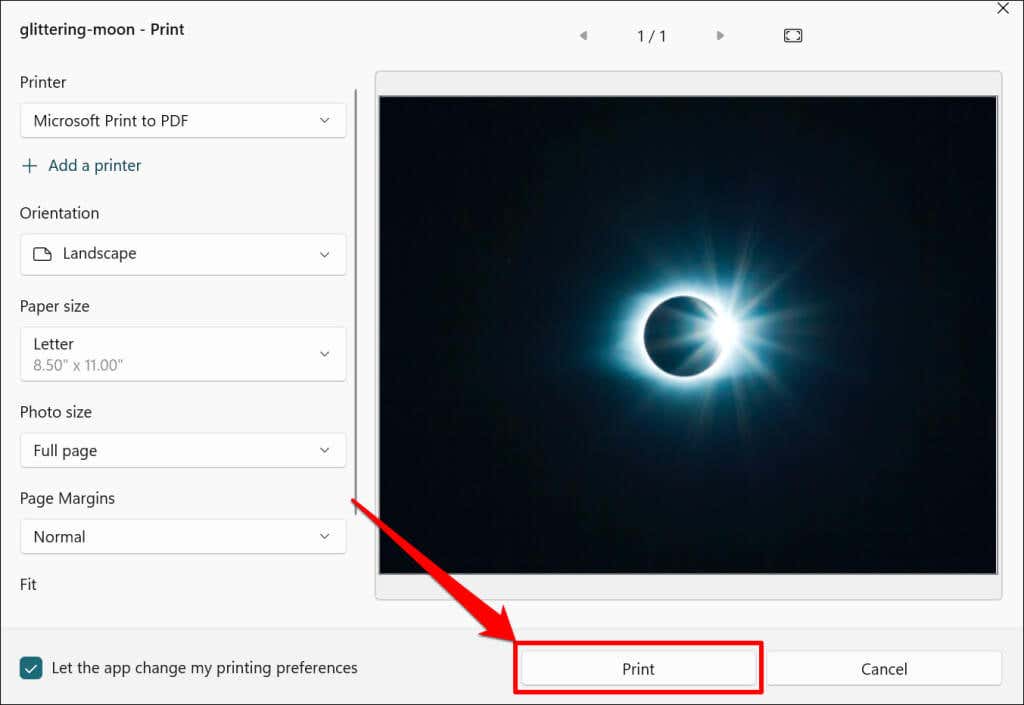
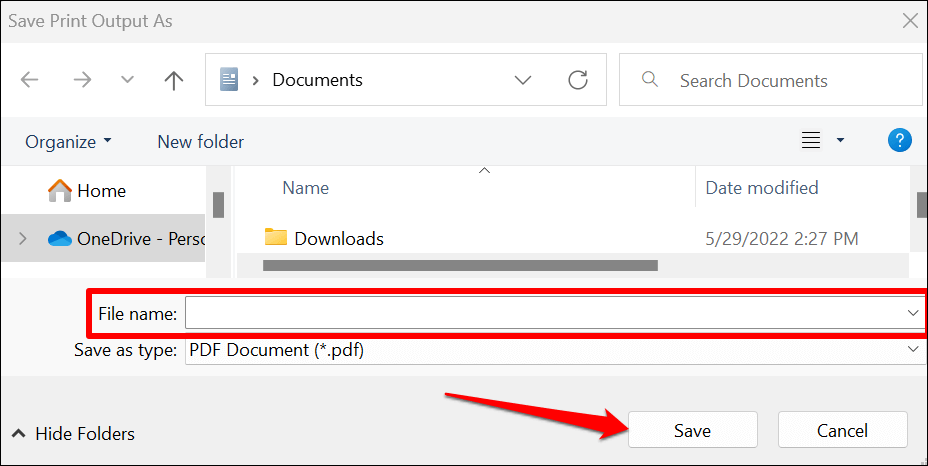
W przeciwieństwie do systemu macOS narzędzie „Microsoft Print to PDF” w systemie Windows nie ma funkcji zabezpieczających pliki PDF chronione hasłem. Możesz jednak użyć programów innych firm lub narzędzi online, aby zapobiec nieautoryzowanemu dostępowi lub modyfikacji pliku PDF. Więcej informacji znajdziesz w naszym samouczku dotyczącym zabezpieczanie dokumentów hasłem w systemie Windows.
Zapisz zdjęcie jako plik PDF na iPhonie i iPadzie
Możesz konwertować zdjęcia do plików PDF za pomocą aplikacji Zdjęcia i pliki na urządzeniach z systemem iOS i iPadsOS.
Zapisz zdjęcie jako plik PDF w aplikacji Zdjęcia
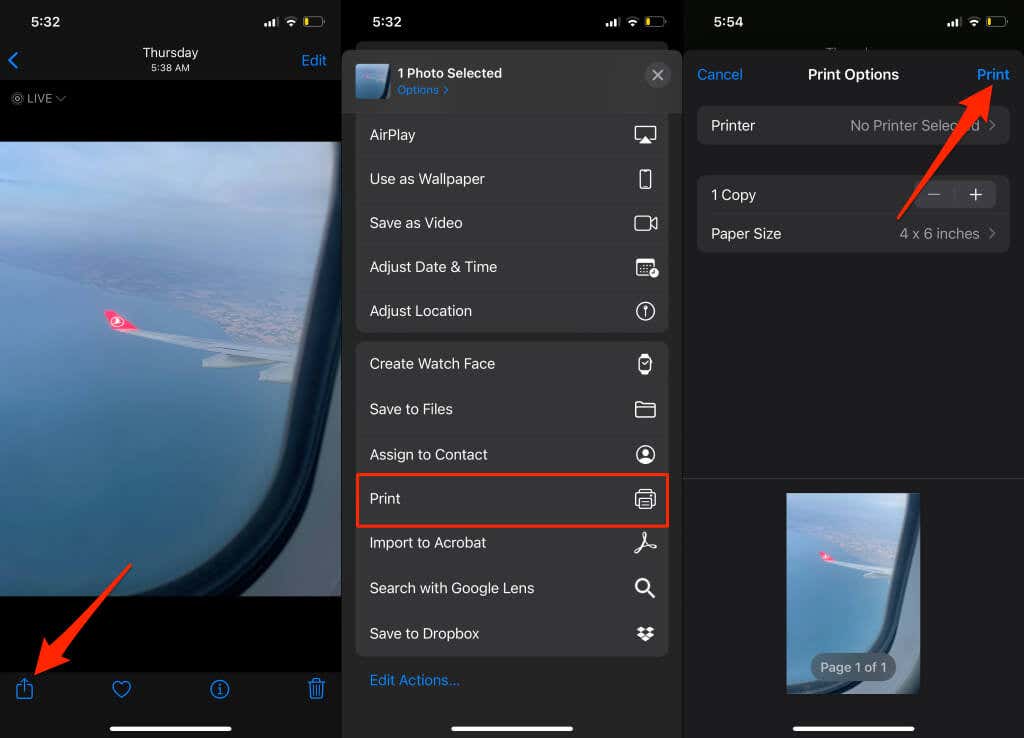
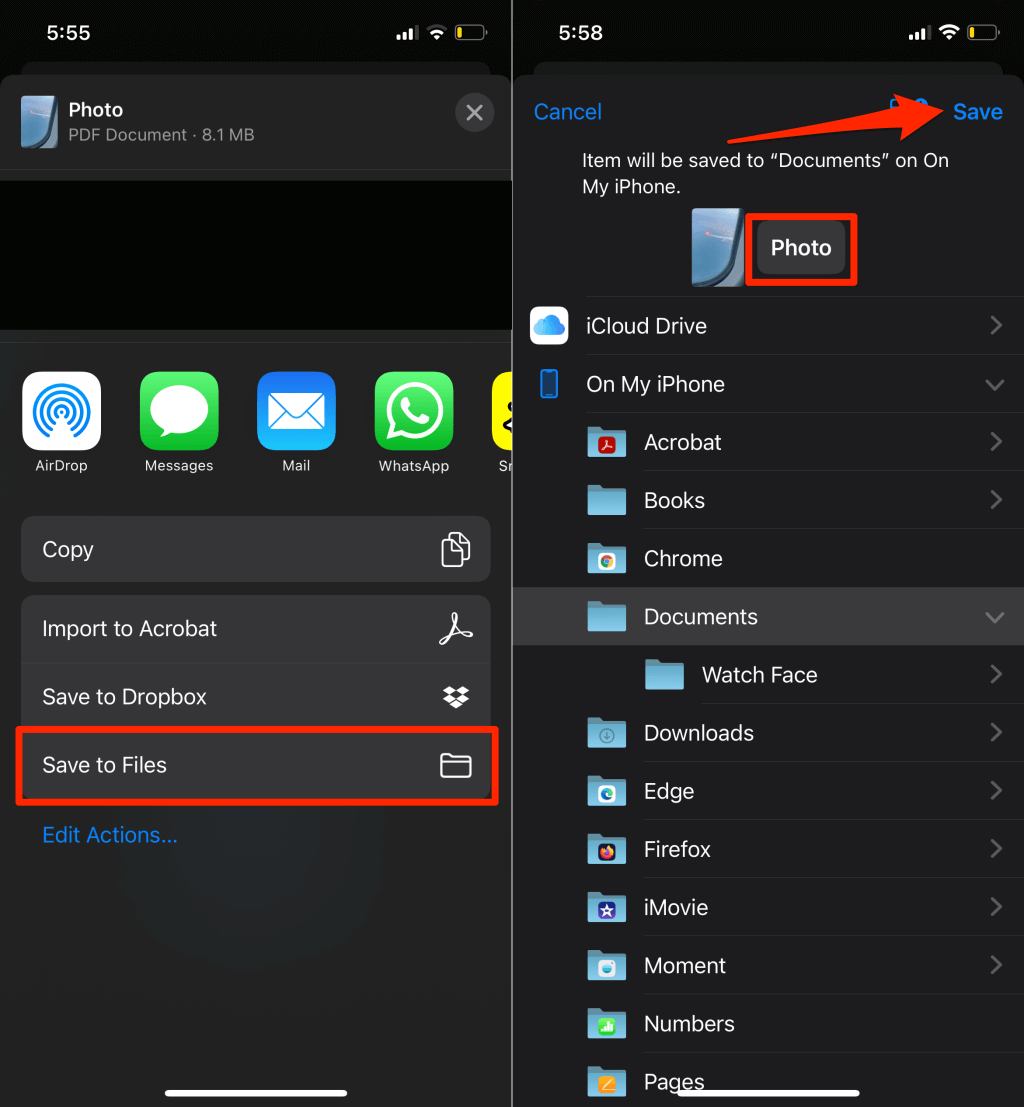
Zapisz zdjęcie jako plik PDF w aplikacji Pliki
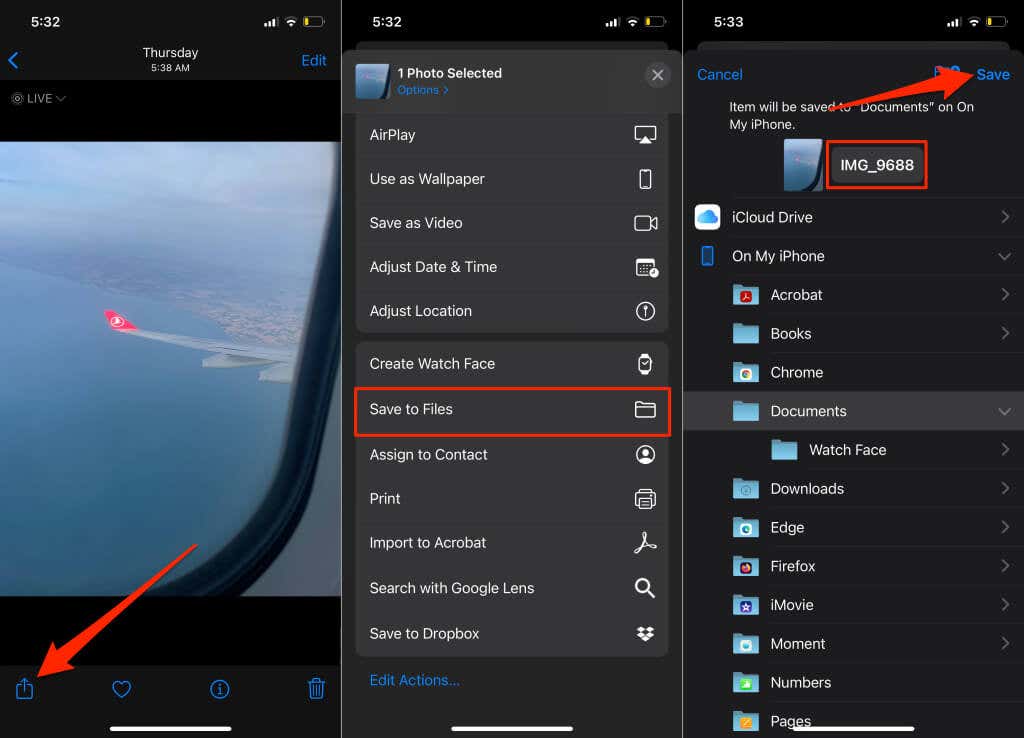
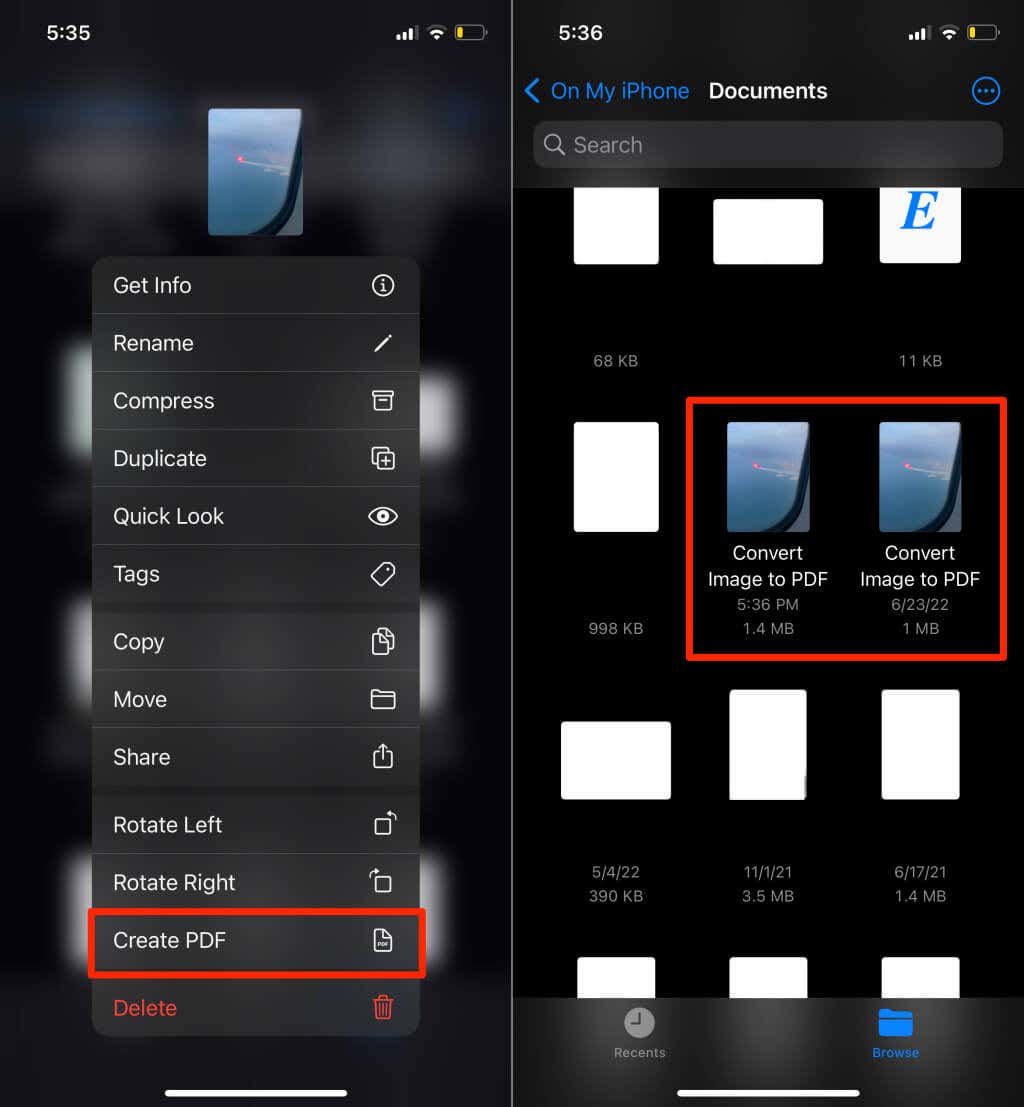
Nowo utworzony plik PDF i oryginalny obraz będą miały podobne miniatury, ale zawsze możesz sprawdzić, który z podobieństw jest dokumentem PDF. Kliknij i przytrzymaj dowolny plik, a następnie wybierz Uzyskaj informacje. Powinieneś zobaczyć format pliku na stronie informacyjnej.
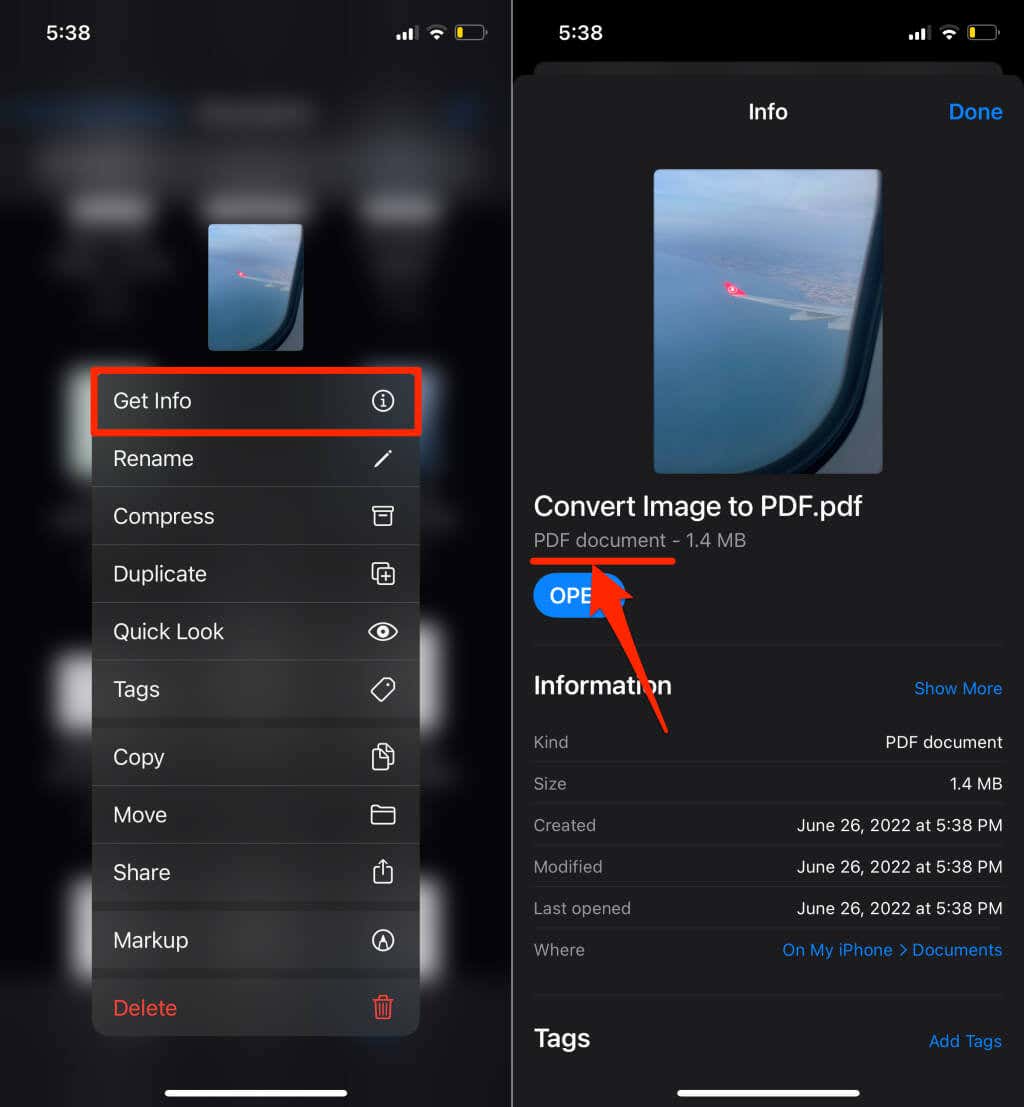
Zapisz obraz jako plik PDF w systemie Android.
Android ma wbudowany generator plików PDF, który konwertuje obrazy w różnych formatach (JPEG, PNG, TIFF itp.) na pliki PDF. Wykonaj poniższe czynności, aby zapisać zdjęcie w formacie PDF na urządzeniu z Androidem.
Uwaga:poniższe kroki mogą się różnić w zależności od marki, modelu i wersji systemu operacyjnego Twojego urządzenia z Androidem.
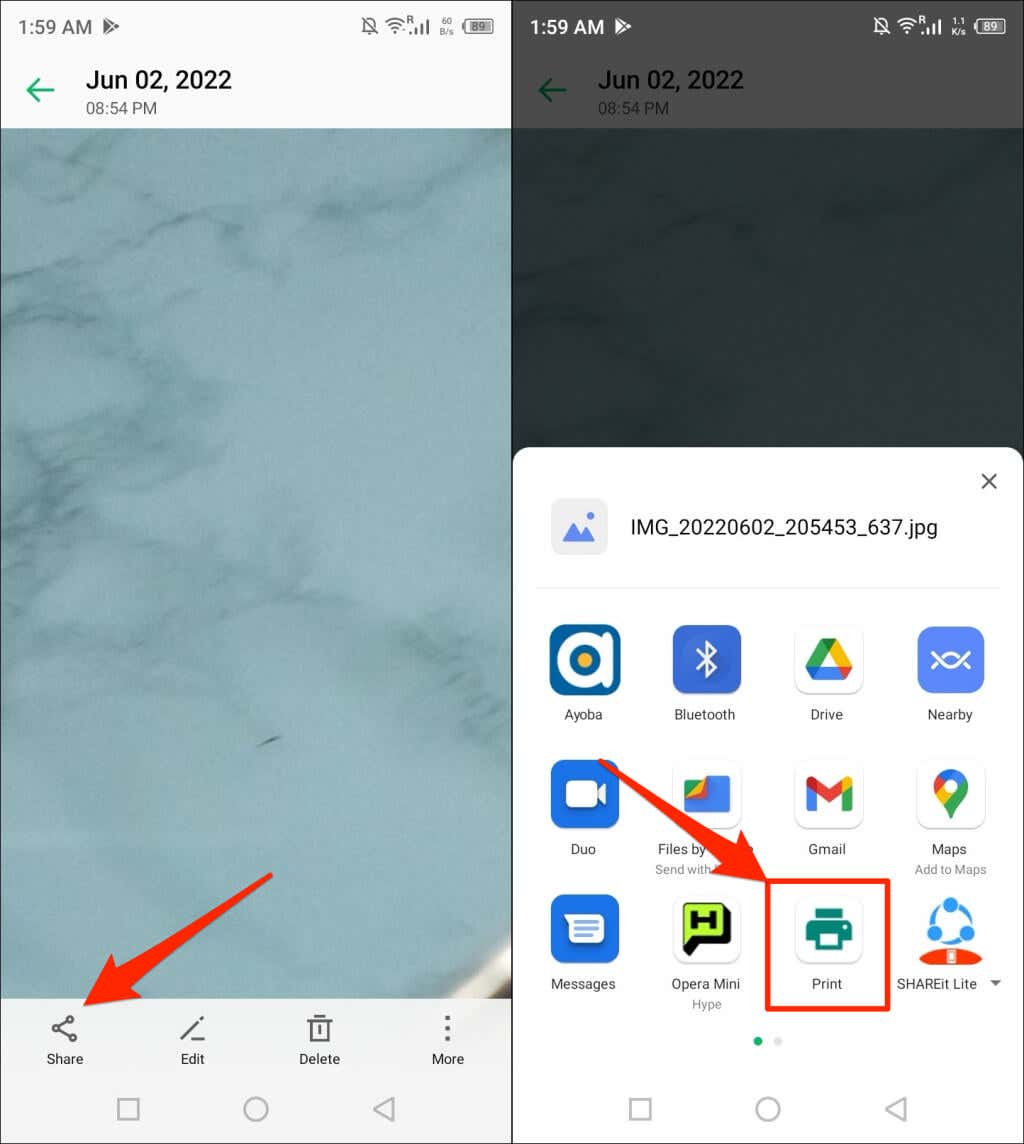
Sprawdź menu obrazu, jeśli nie widzisz opcji „Drukuj” w menu Udostępnij. Kliknij ikonę menuw górnym lub dolnym rogu przeglądarki zdjęć.
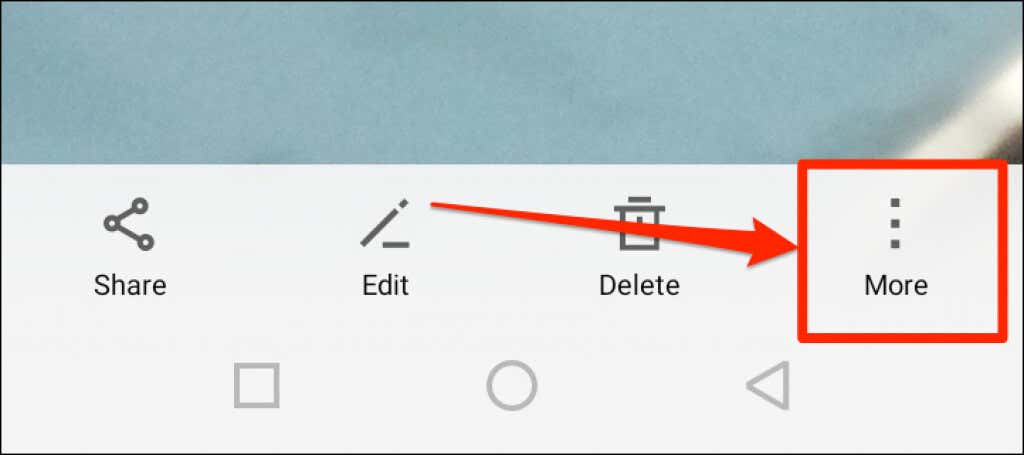
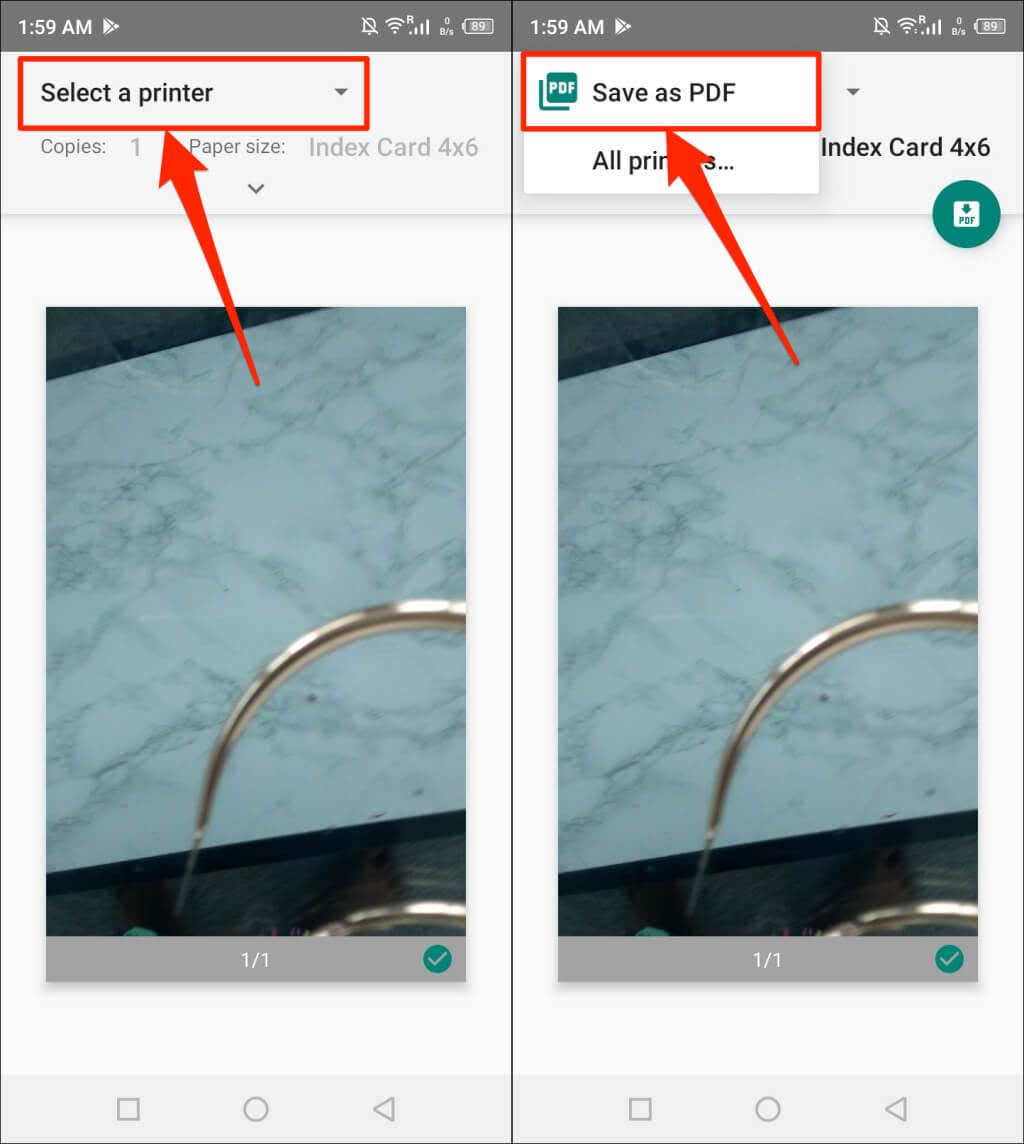
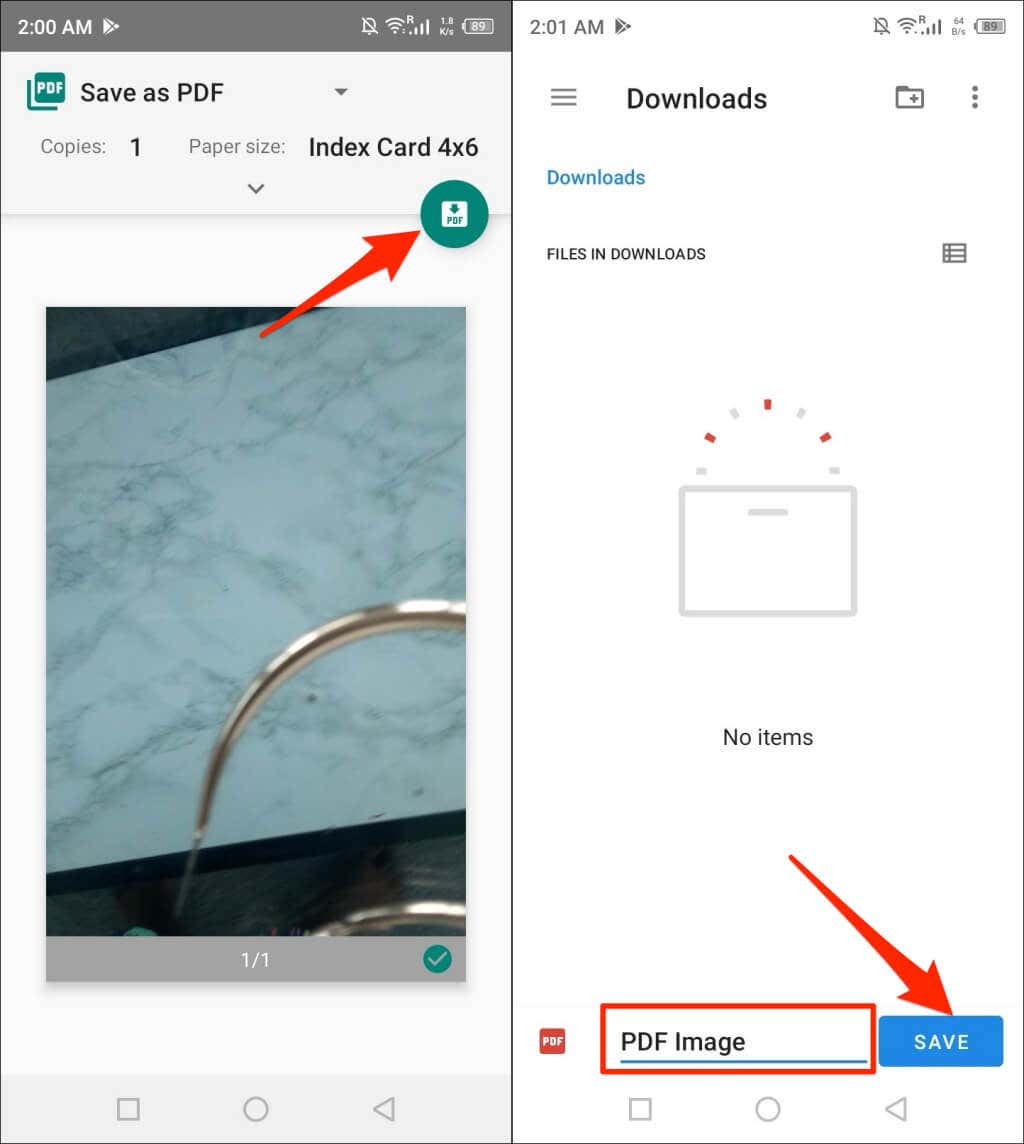
Konwertuj zdjęcia do formatu PDF za pomocą narzędzi online
iLovePDF i MałyPDF to dwa bezpłatne i renomowane narzędzia do konwersji obrazów dostępne w Internecie. Adobe również ma darmowy konwerter obrazów online i możesz go także używać do edycji, kompresji lub łączenia wielu plików JPEG, jeśli to konieczne.
Potrzebujesz jedynie przeglądarki internetowej na urządzeniu mobilnym lub komputerze, połączenia internetowego i obrazu, który chcesz przekonwertować. Konwersja zdjęć do formatu PDF za pomocą narzędzi online obejmuje trzyetapową procedurę:
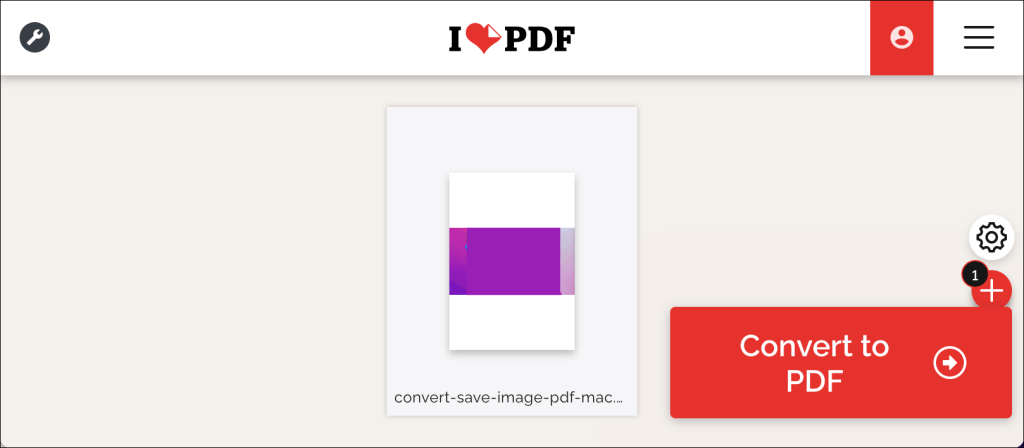
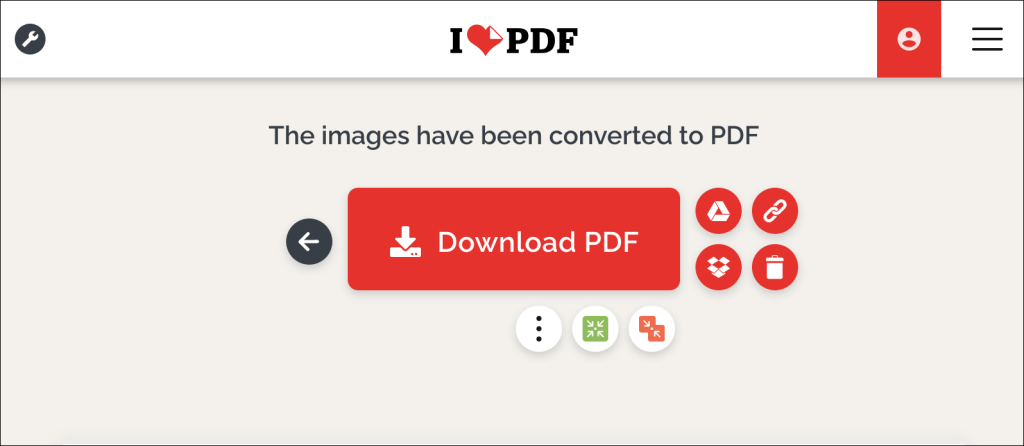
„PDF” Twoich obrazów i zdjęć
Konwertowanie pojedynczego pliku obrazu na plik PDF jest proste. Łączenie kilku obrazów w jeden plik PDF to inna zabawa, ale jest też łatwa. Instrukcje krok po kroku znajdziesz w naszym samouczku dotyczącym konwertowanie wielu obrazów do plików PDF..
.